|
| 設定したこと: |
Wordに関して:
インターネットのアドレスをコピーしてWordに貼り付け、Enterキーを押せば、下線がついてハイパーリンクになる。それをCtrlキーを押しならクリックすると、ブラウザー(IE8を既定にしている
)が起動し、リンクのページが開く。
Excelに関して:
インターネットのアドレスをコピーし、Excelのフィールド欄に貼り付けてEnterキーを押すと、セルにはハイパーリンクとして入る。それをクリックすると、ブラウザー(IE8を既定にしている
)が起動し、リンクのページが開く。
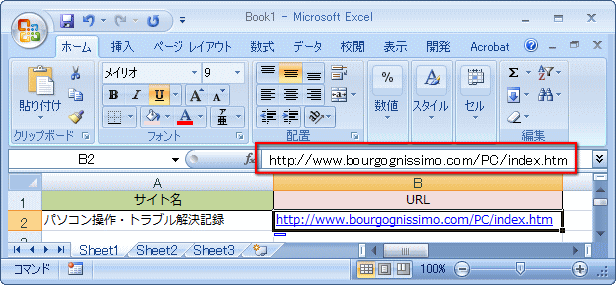 |
|
|
| トラブルの状況: |
Wordに関してはハイパーリンクが普通につくれるのに、あるときからExcelではハイパーリンクができなくなった。何が原因なのか、設定が狂ってしまったようだ。
手動でハイパーリンクを入れる方法はあるが(右クリックで「ハイパーリンク」)、そんなことをやっているのは面倒すぎる!
記憶が定かではないのだが、このトラブルは次のページに書いたトラブルと同時に発生したのではないかと思う。
 WordおよびExcelで、リンクを入れたURLをクリックしてもブラウザーが起動しない問題の解決方法 WordおよびExcelで、リンクを入れたURLをクリックしてもブラウザーが起動しない問題の解決方法
もしそうだとすると、Google Chromeを不注意にアンインストールしたために設定が狂ってしまったのかもしれない。 |
|
|
| トラブルの解決: |
「オプション」から「入力オートフォーマット」の設定を直すだけで簡単に解決できた。 |